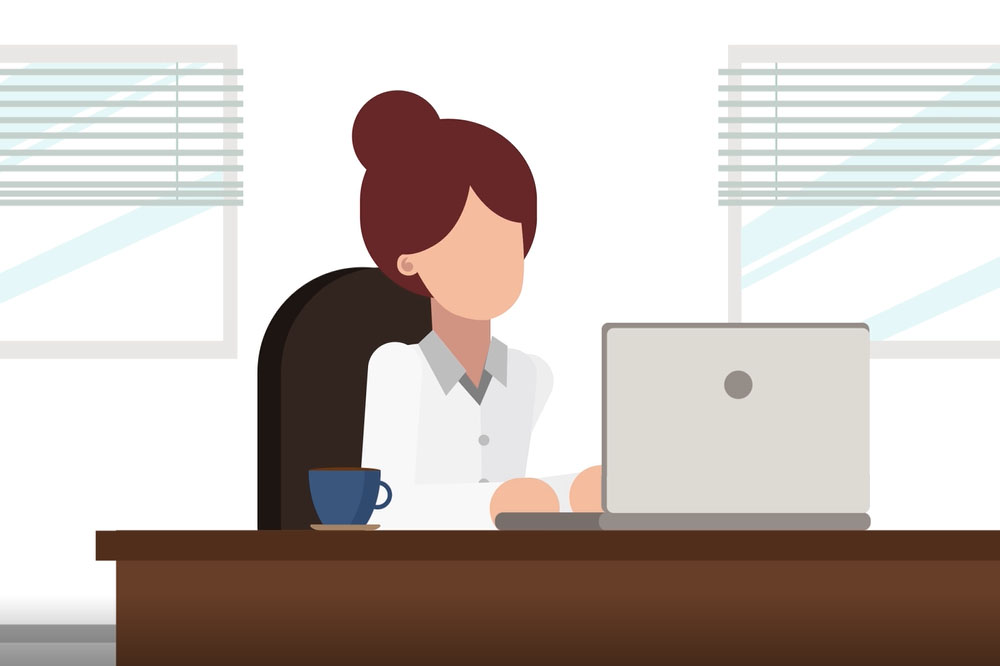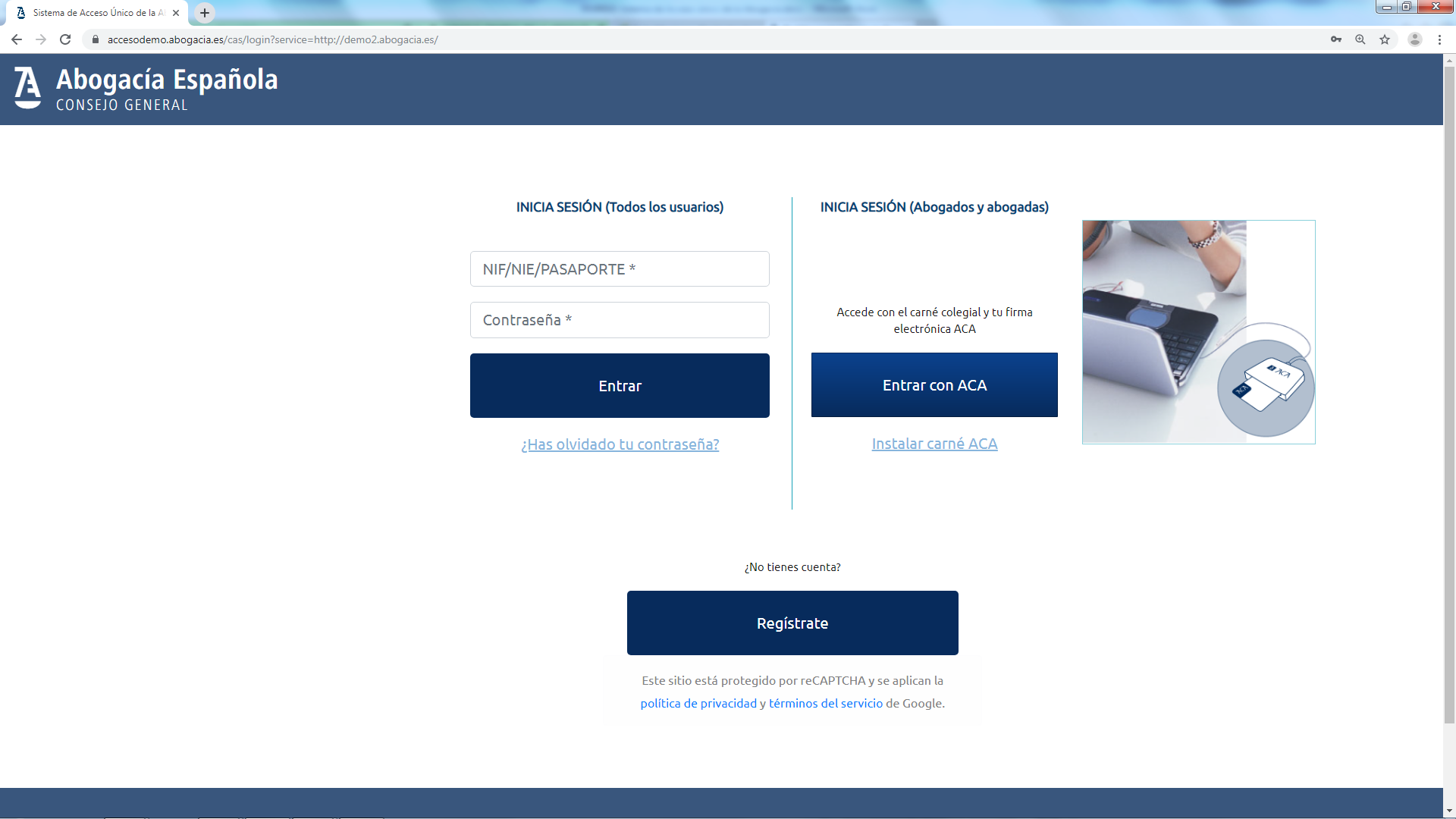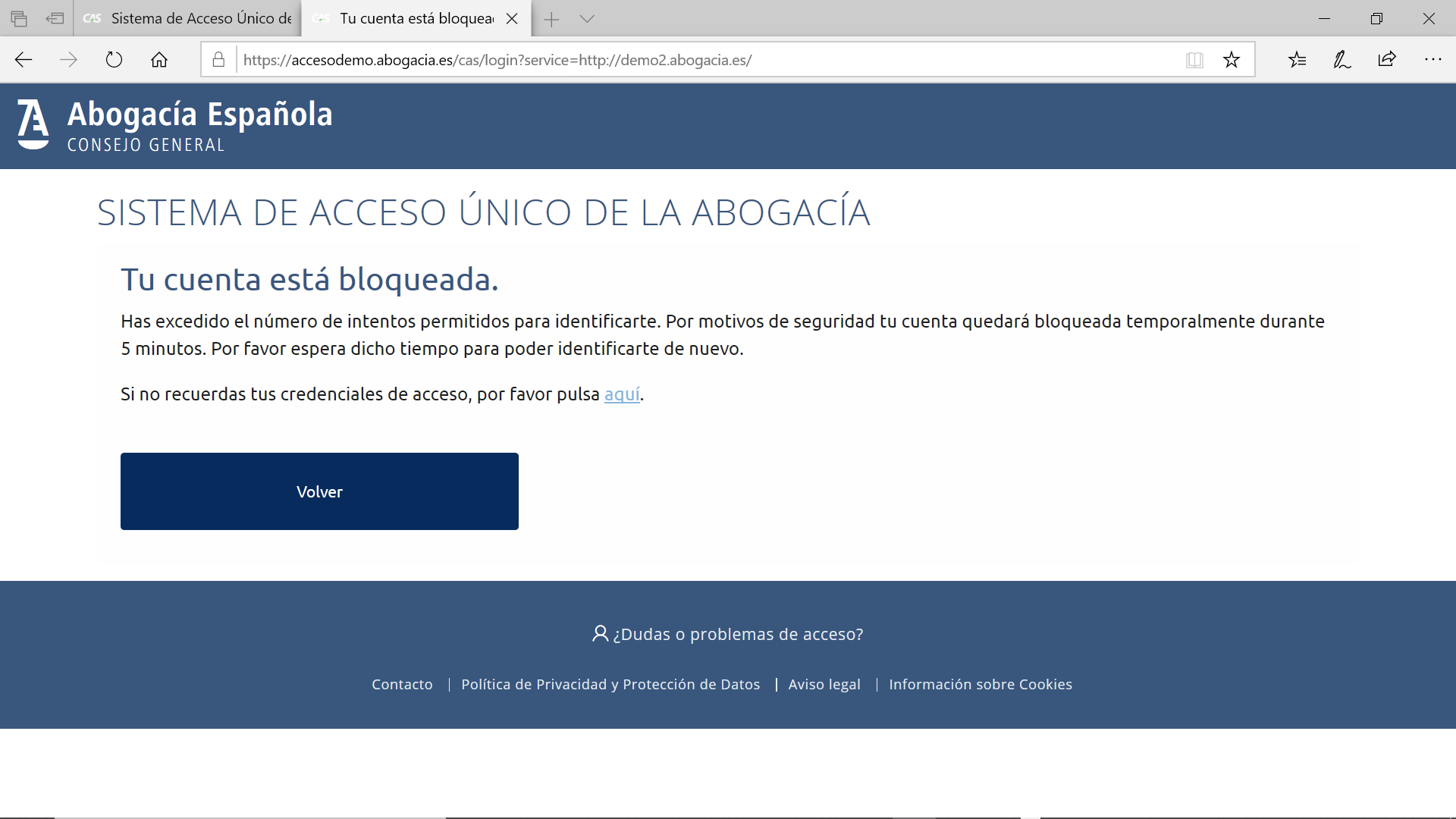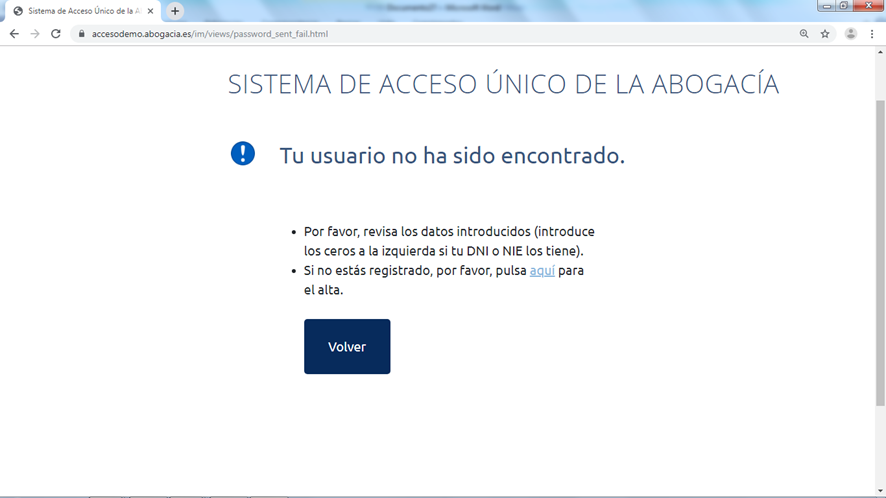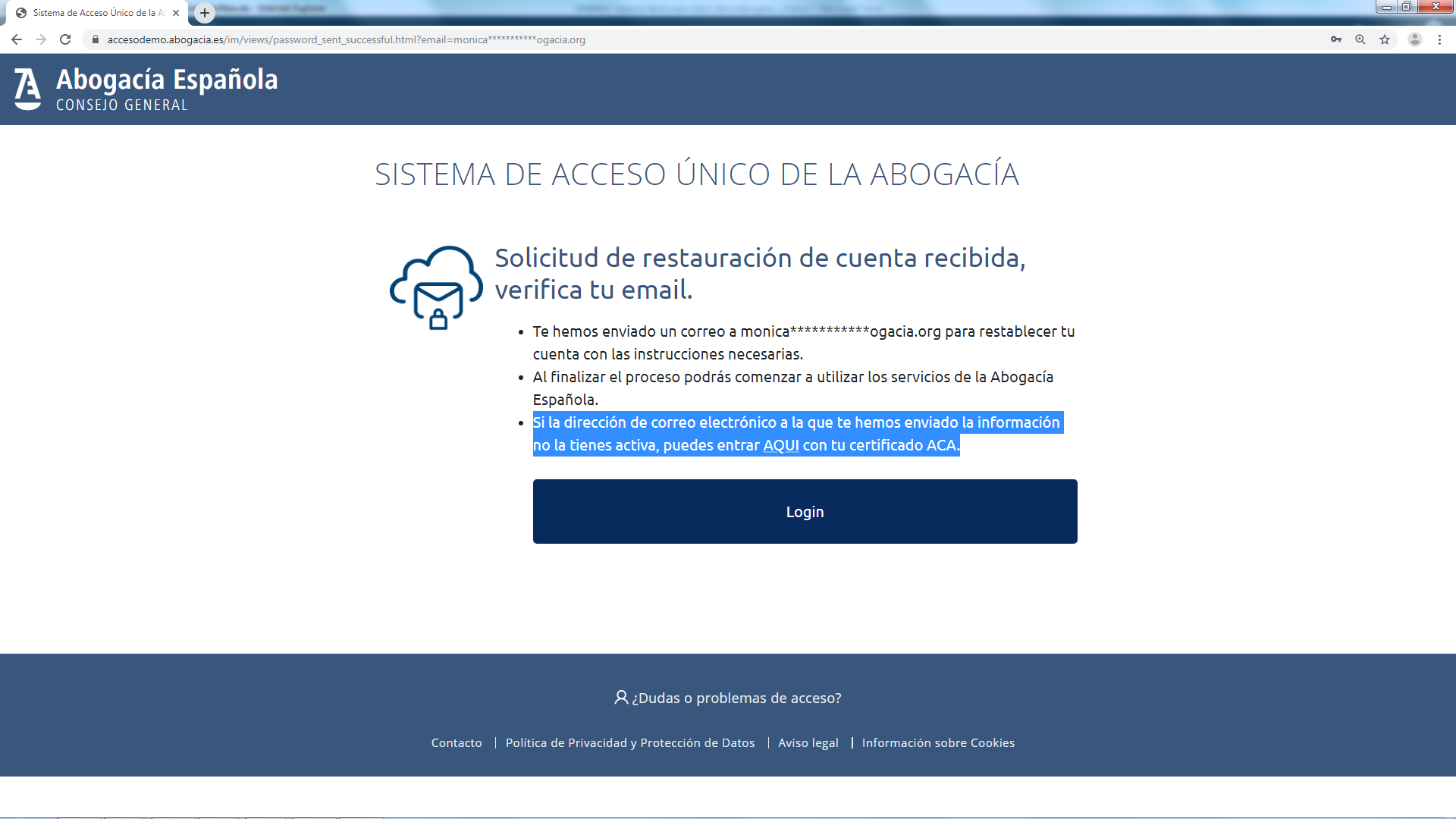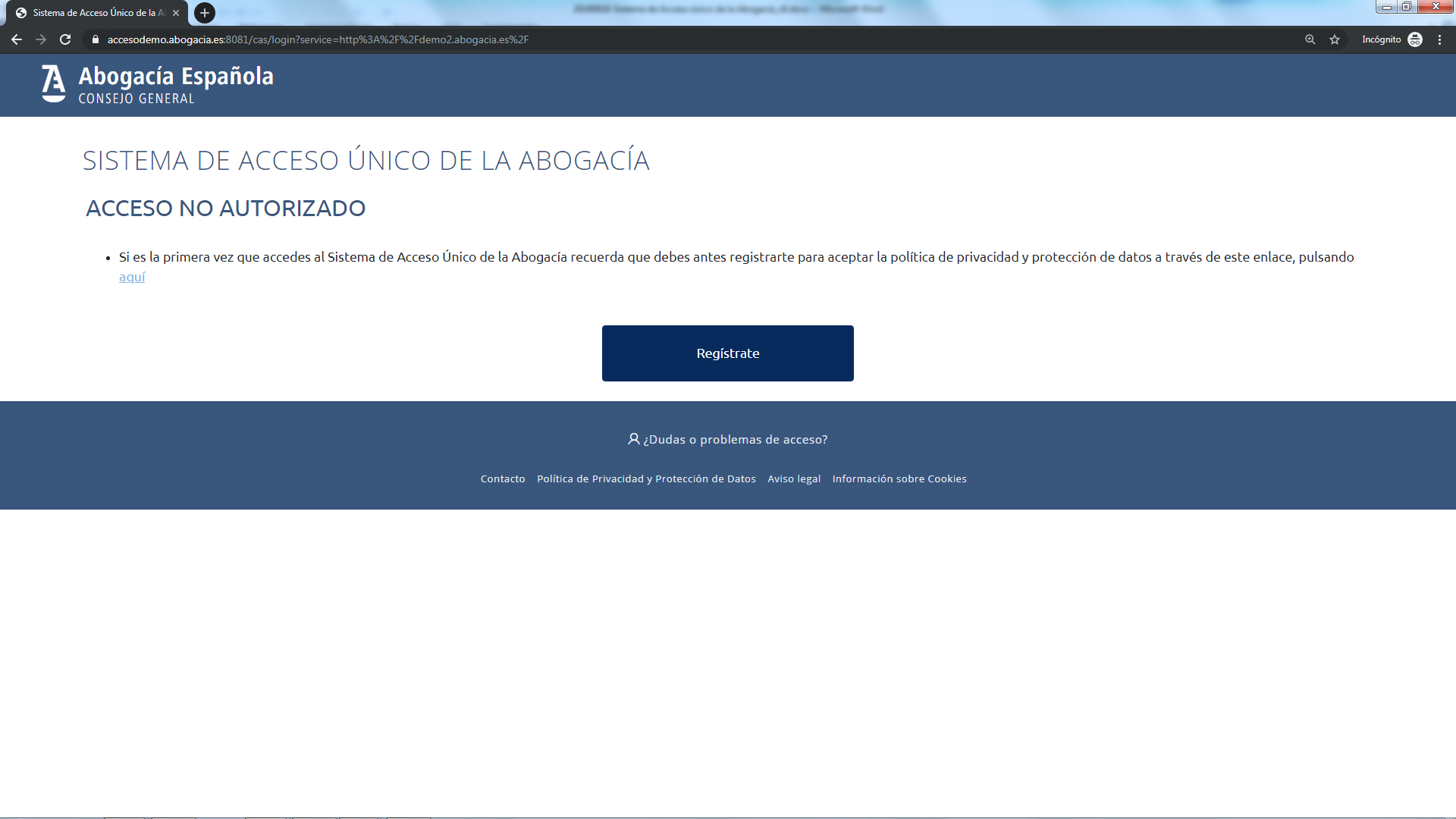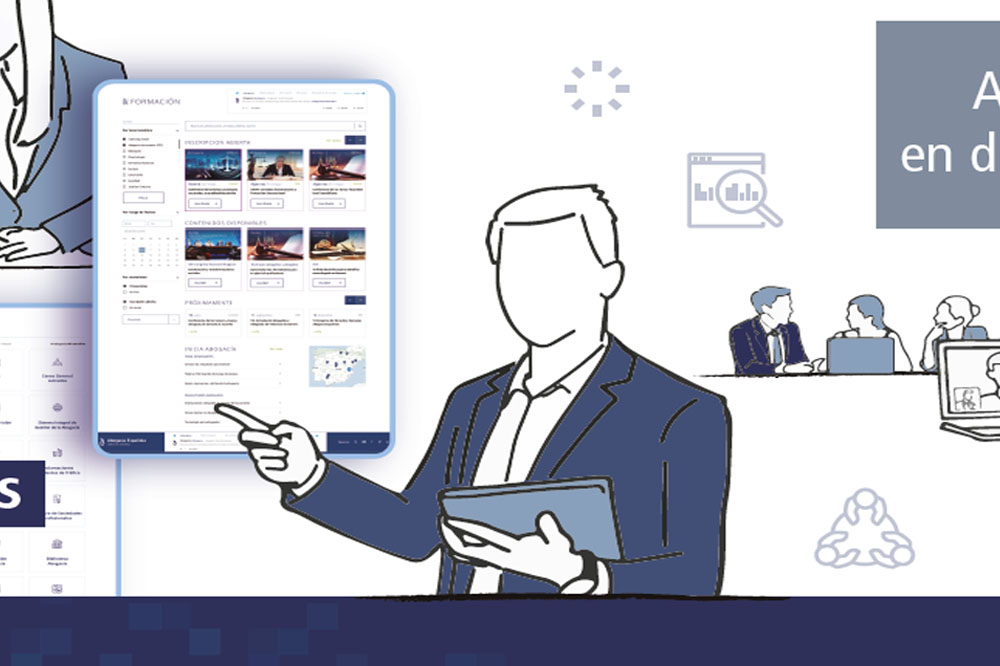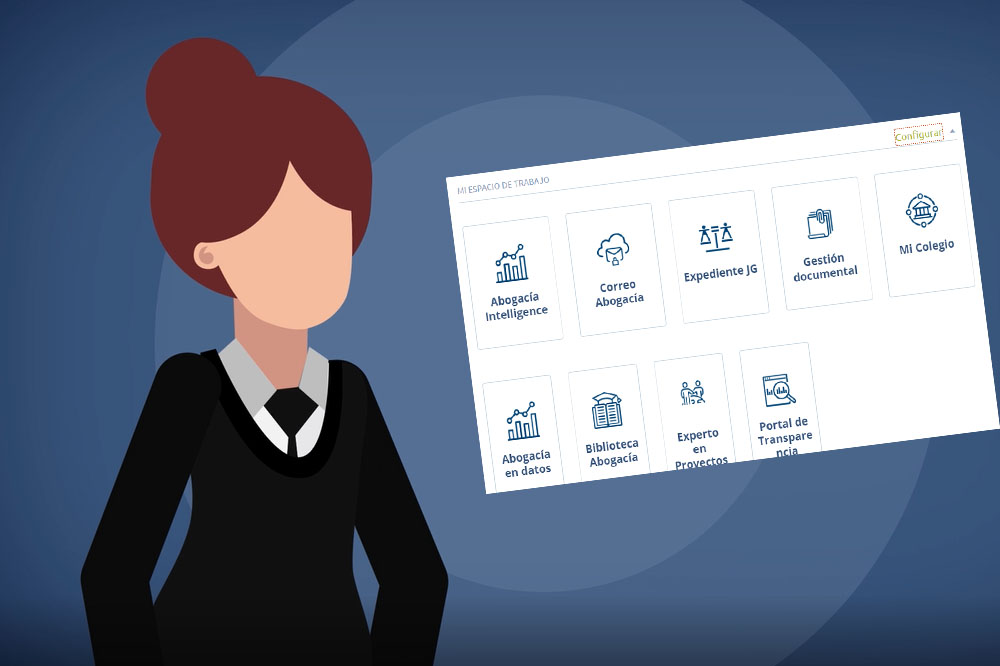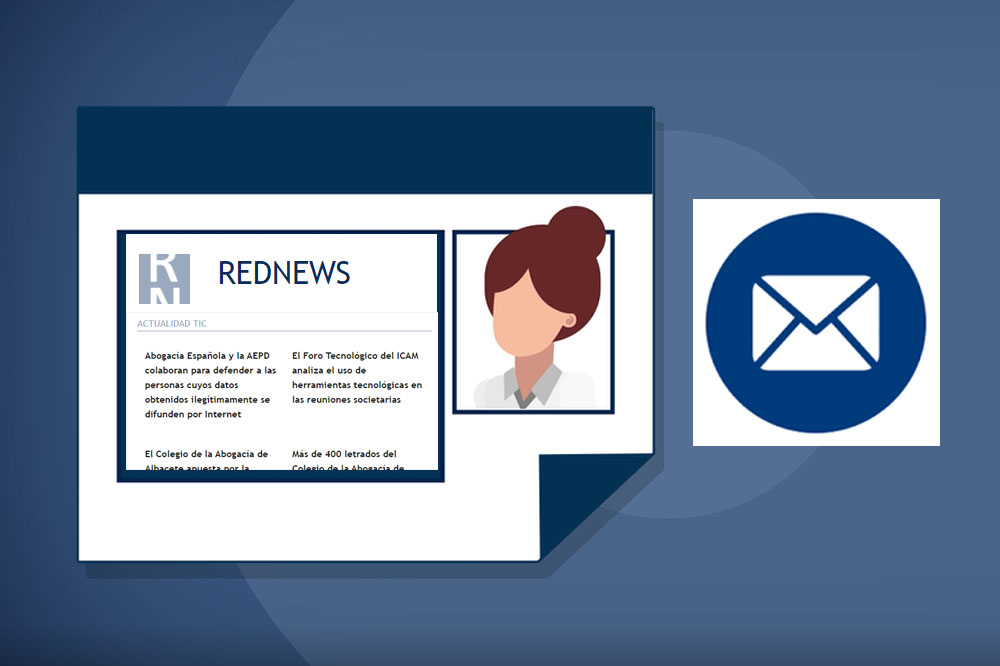Sistema de acesso único para a profissão jurídica
Perguntas frequentes Sistema de acesso único para a profissão jurídica
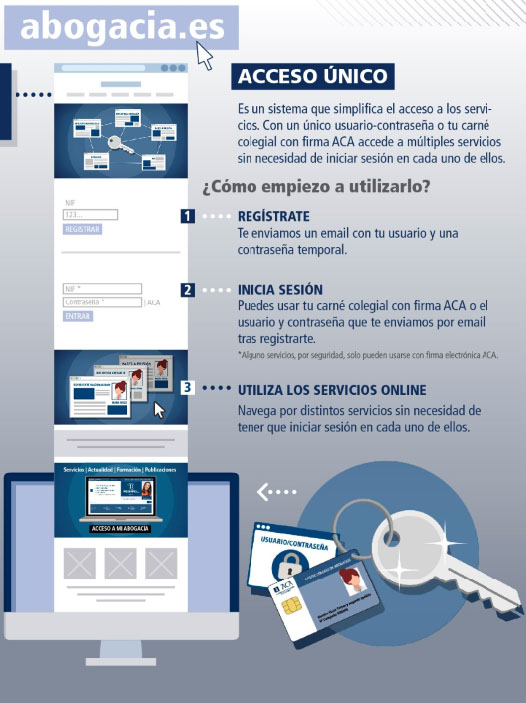
Acesse MI ABOGACÍA e em MY WORK SPACE clique na opção "Configurar"
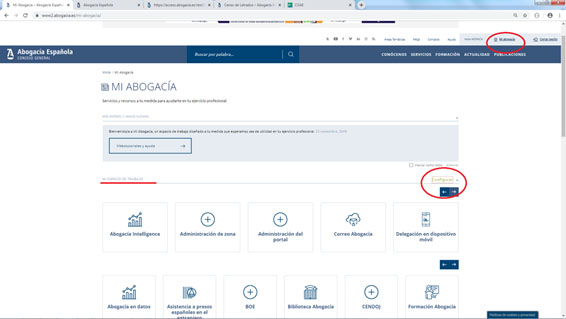
A tela de configuração será aberta. No menu suspenso, é fornecida a opção de escolher a função que você deseja consultar. Selecione a função e dê "Salvar" e Sair.
Recomenda-se fechar a sessão e o navegador para refazer a identificação.
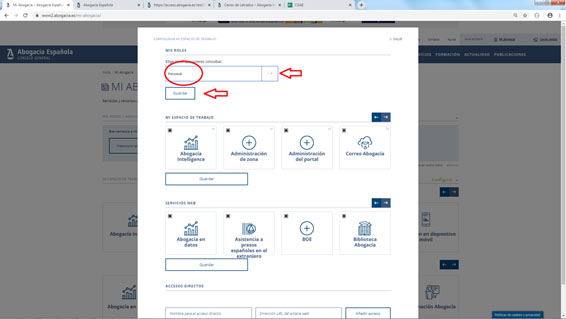
Caso você esteja fazendo um cadastro de usuário que já foi cadastrado anteriormente, é indicado que seu usuário já existe. Nesse caso, você pode fazer duas coisas:
- Se você já tem dados de acesso (certificado ACA e / ou nome de usuário e senha) acessa a tela de identificação (clique aqui).
- Caso não se lembre dos seus dados de acesso, pode recuperar a senha clicando no "link".
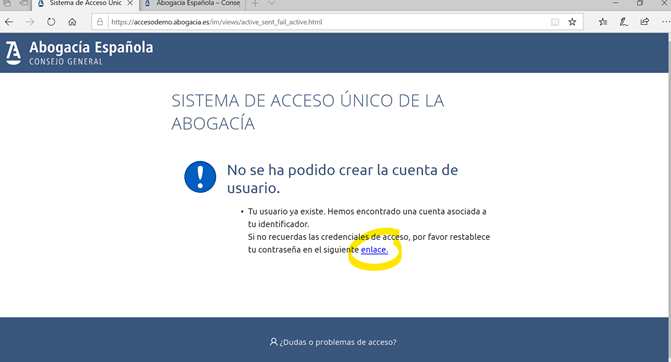
Digite seu NIF / NIE ou número de passaporte, aceite os termos de uso e marque a caixa "Não sou um robô" para receber as instruções para finalizar o processo por e-mail. Clique no botão "Redefinir senha".
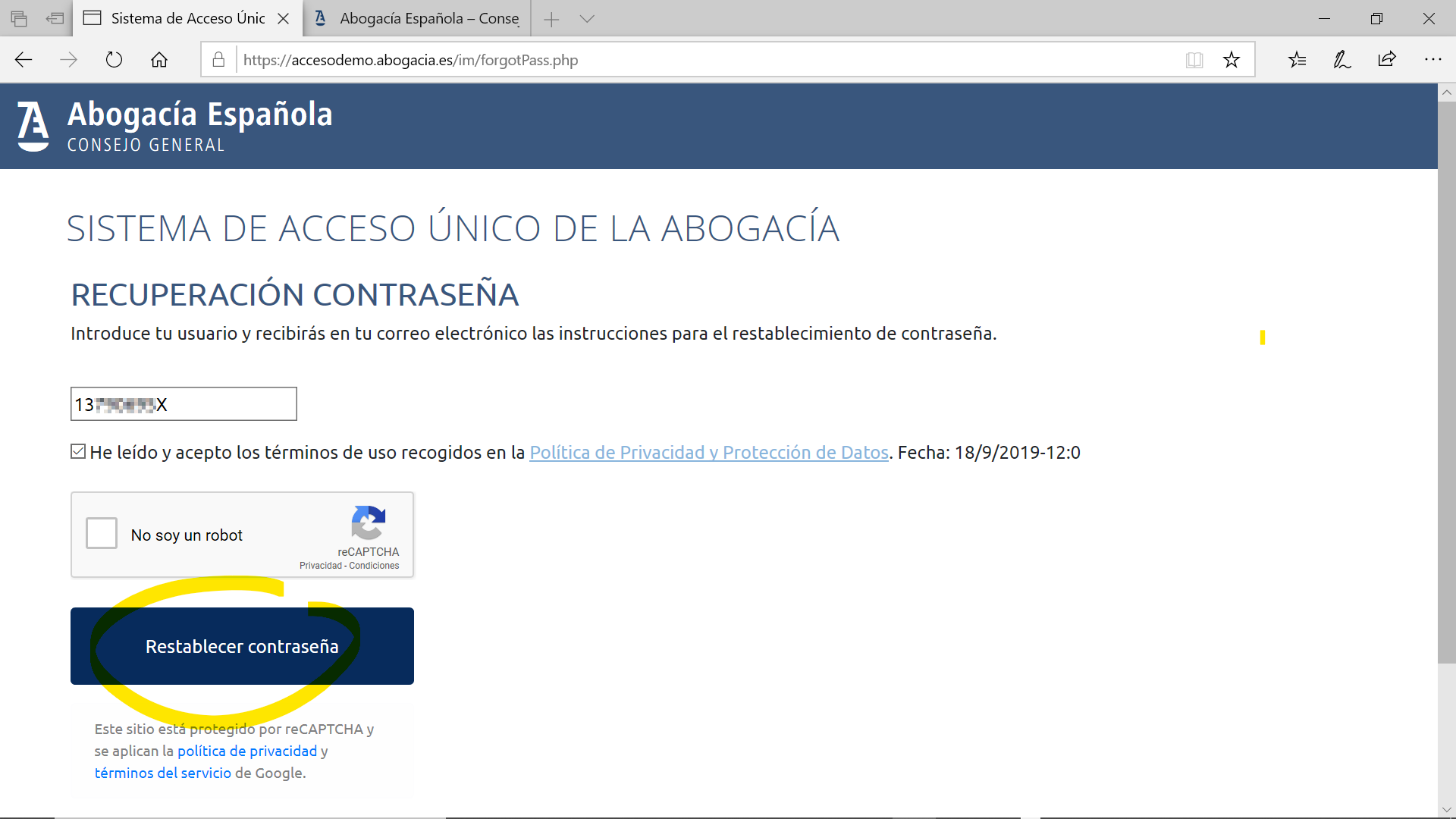
Nesta etapa, mostra a confirmação do envio do e-mail para o endereço cadastrado anteriormente.
Lembre-se de verificar sua caixa de entrada de e-mail e se você não conseguir encontrar a mensagem, verifique a pasta de SPAM ou spam. No e-mail você encontrará sua senha temporária e as instruções para finalizar o processo.
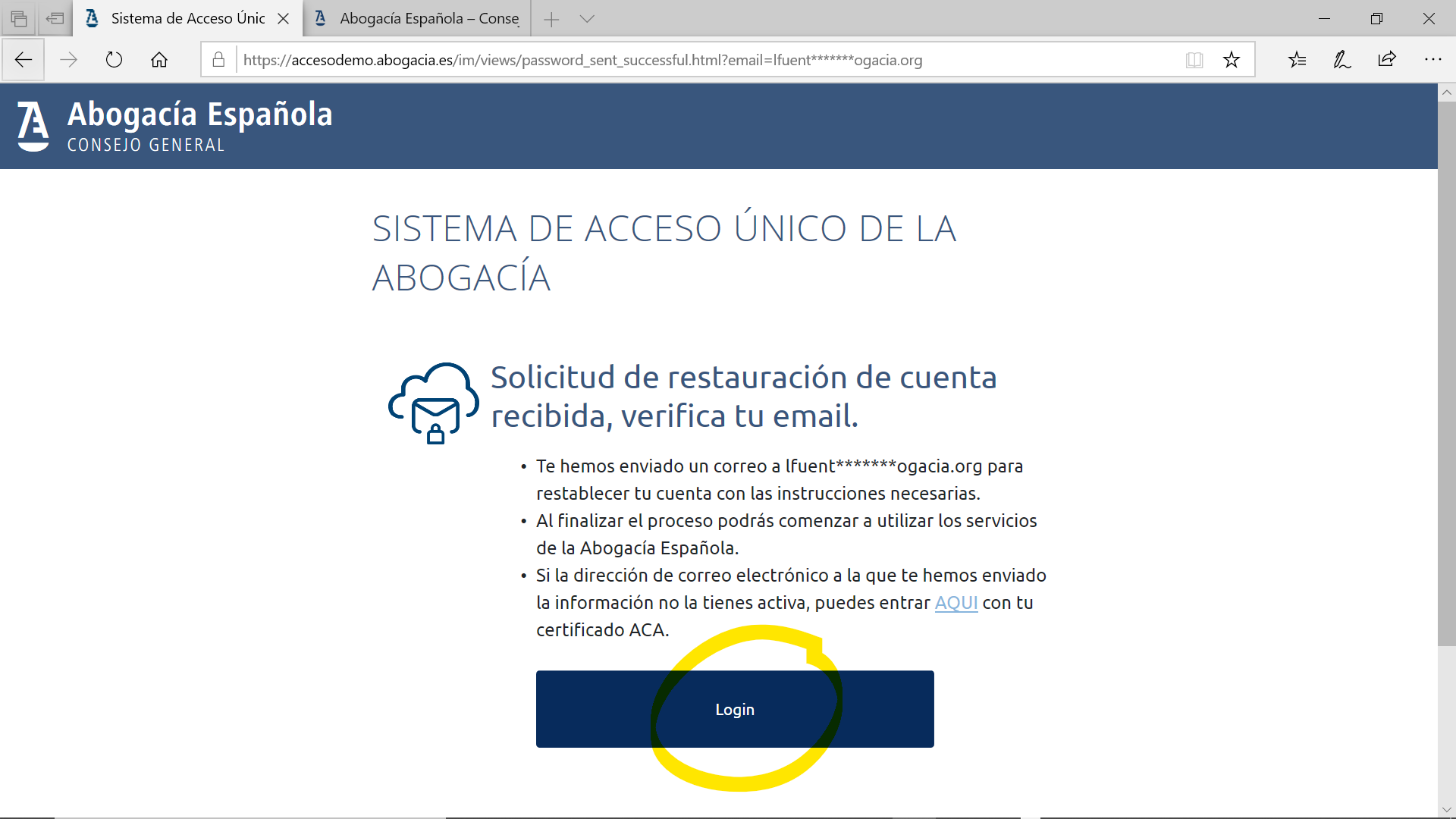
Abaixo você verá um exemplo do e-mail que é recebido com a senha temporária. Se você clicar no link da mensagem, será direcionado para a tela de acesso (login).
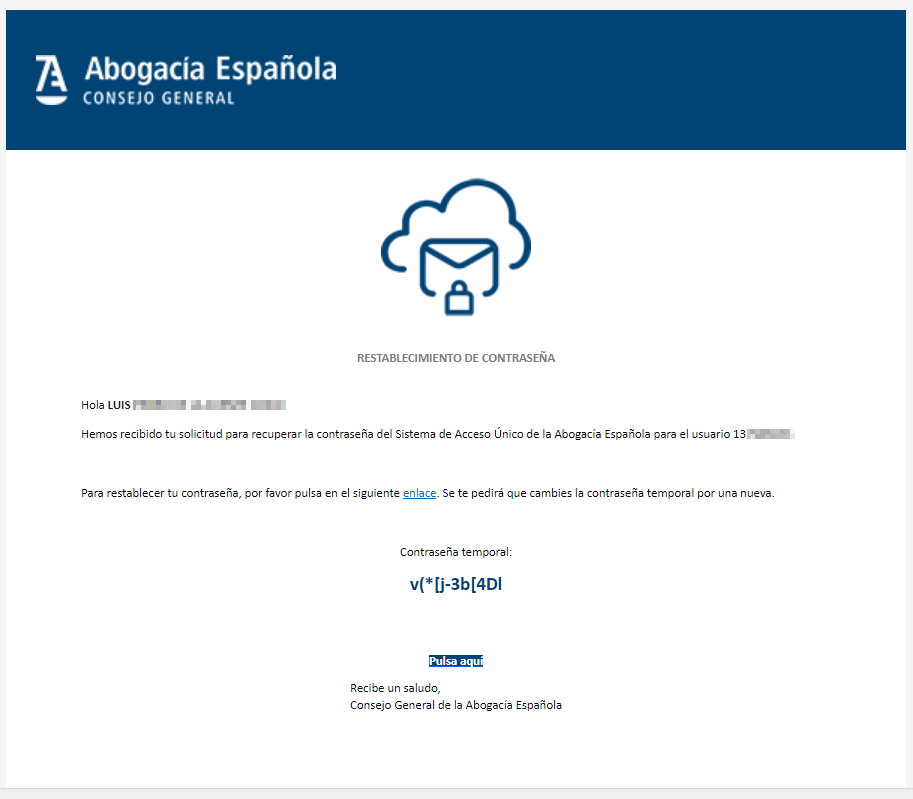
Na tela de login, digite seu DNI, NIE ou Passaporte e a senha temporária que chegou por e-mail.
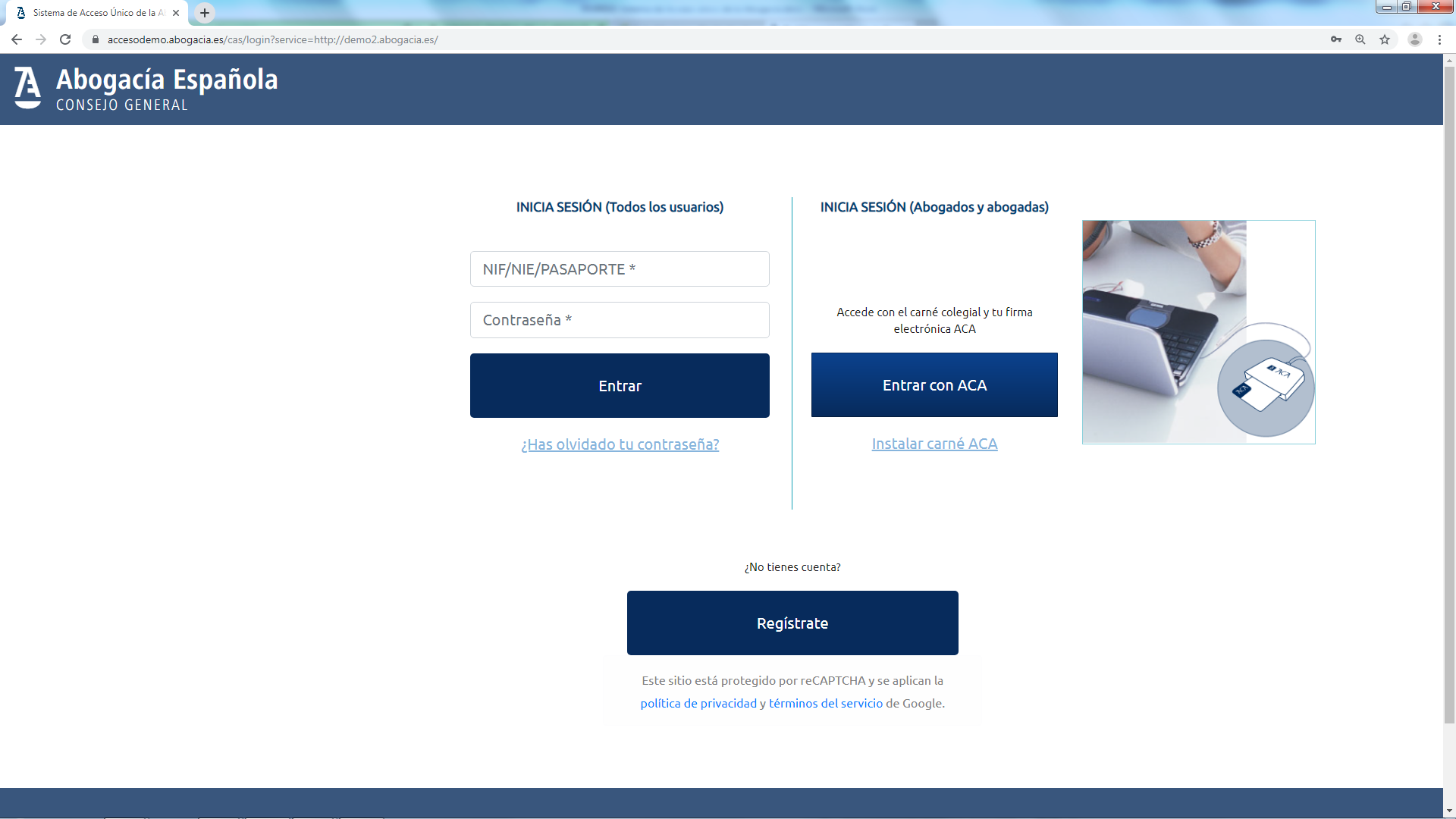
Ao fazer login com a senha temporária, que você recebeu por e-mail, será solicitado que você a altere. É necessário seguir as indicações do padrão para utilizar uma senha com nível de segurança adequado.
importante: A verificação da política de segurança será realizada quando a senha for digitada 2 vezes (inicial + confirmação).
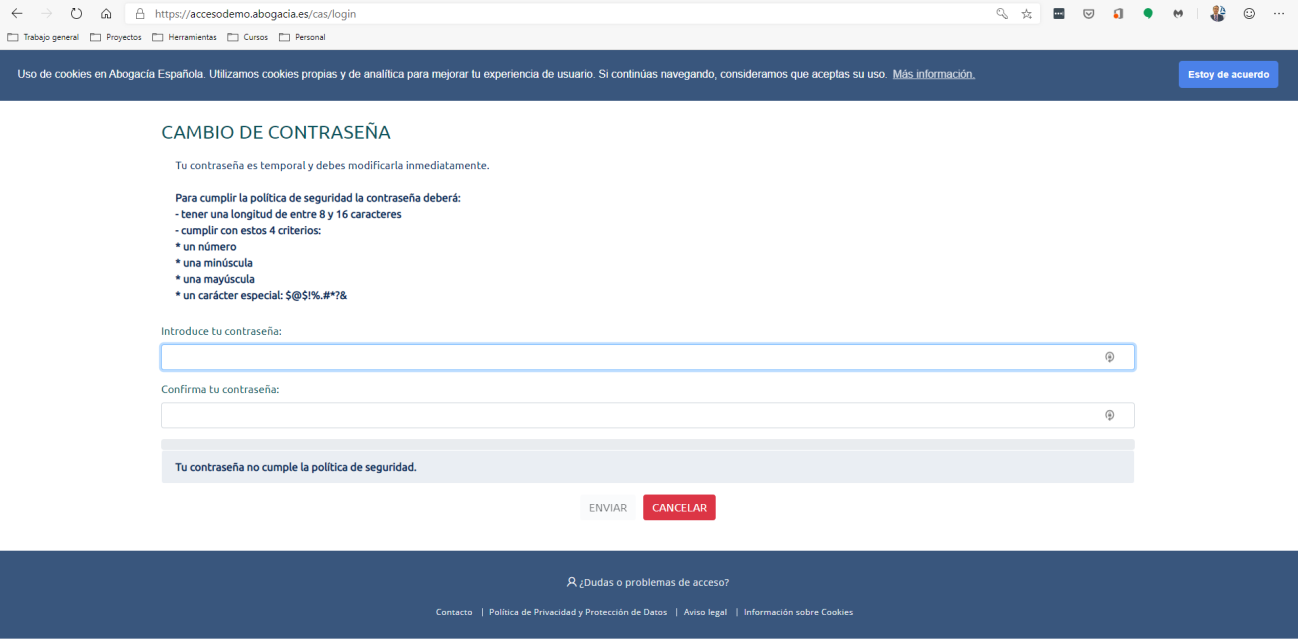
A alteração correta da senha é relatada. Clique no login
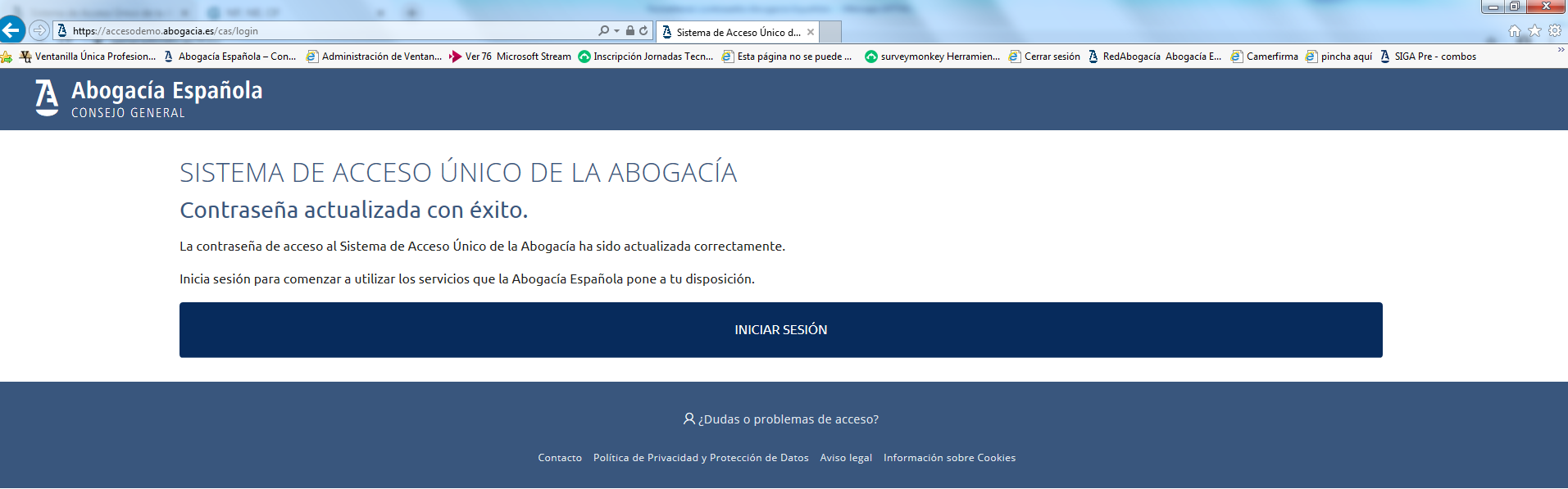
Feito o acesso, é apresentada a seguinte tela na qual se você selecionar a opção “Acessar Serviços” irá levá-lo à tela inicial.
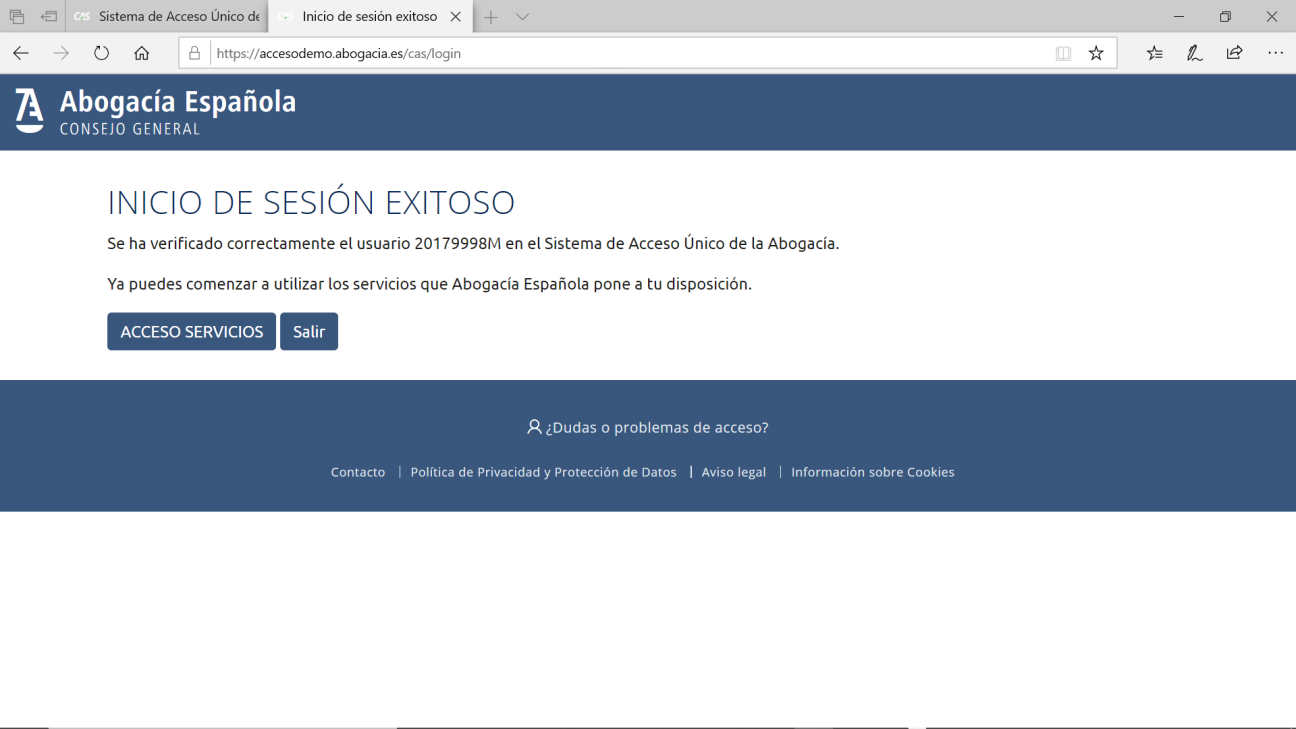
Na tela inicial do Abogacía Española Mostra que você está identificado no Portal, indicando seu nome na barra de opções no canto superior direito.

Uma vez identificado no Portal, você pode clicar na seção "Serviços" e poderemos acessar o serviço que desejamos acessar.
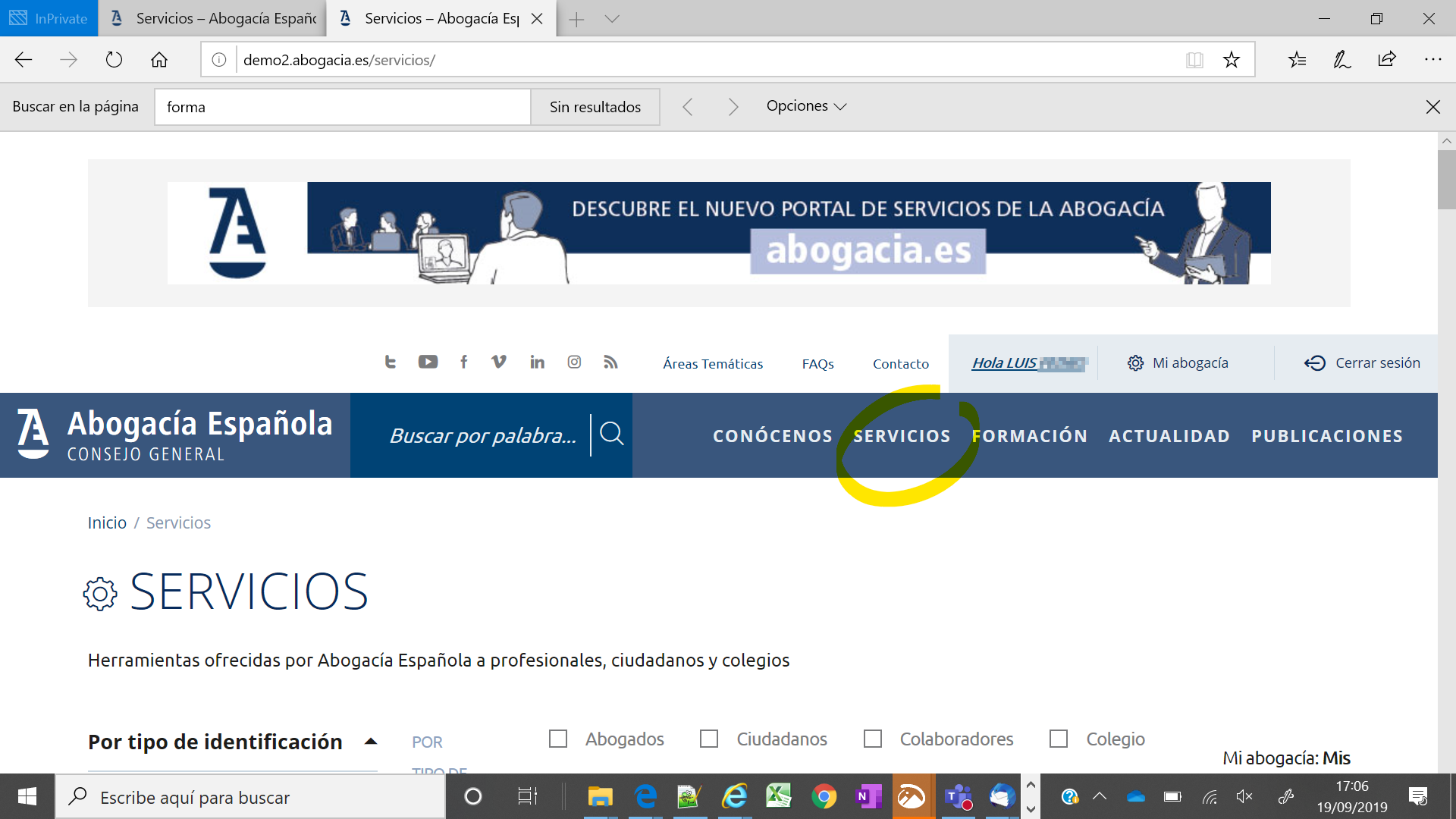
1.- Na tela inicial, clicar no menu ENTRAR.
3.- Uma janela se abrirá para selecionar o certificado digital com o qual deseja acessar.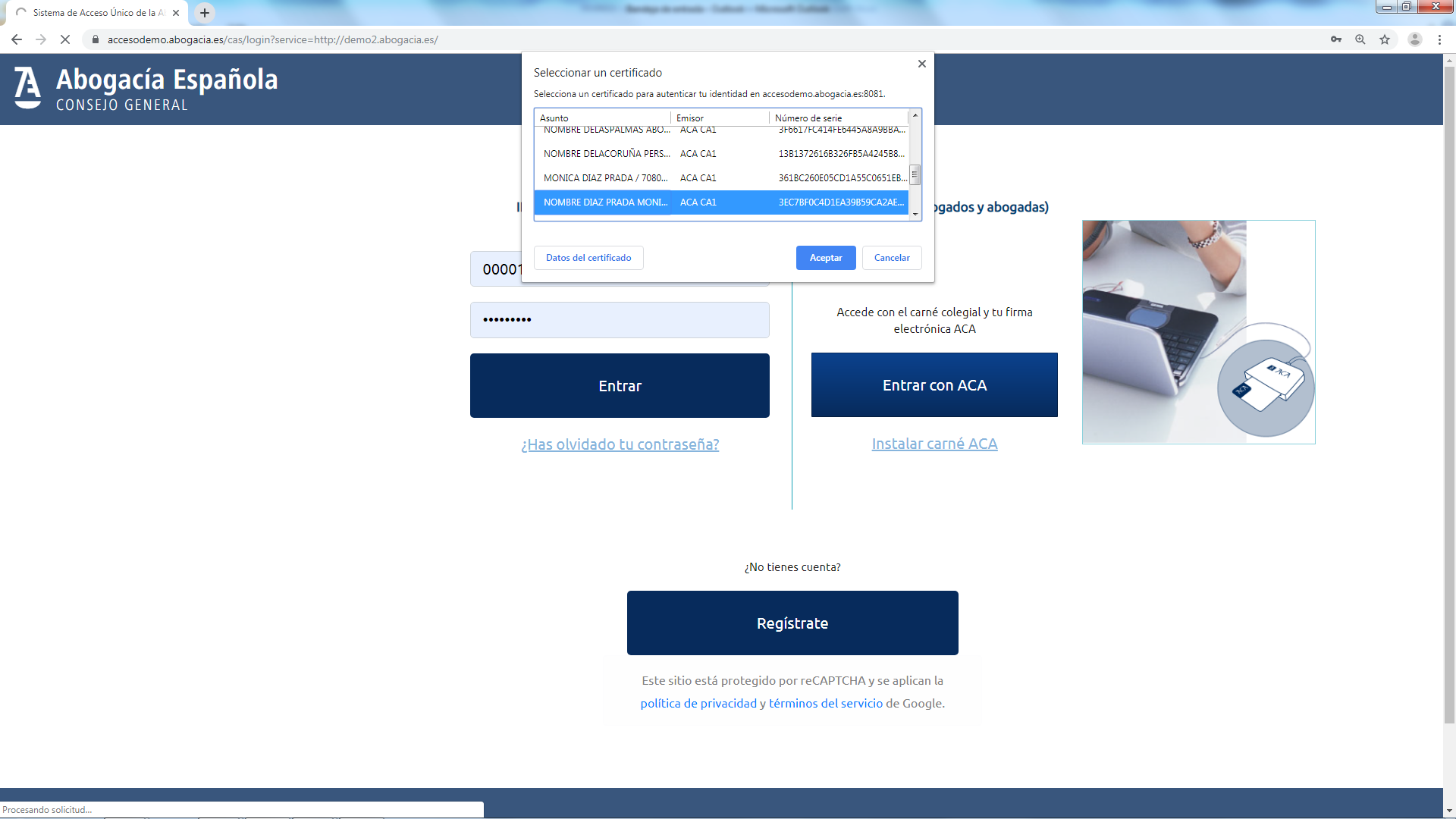
4.- Insira o PIN do cartão e pressione OK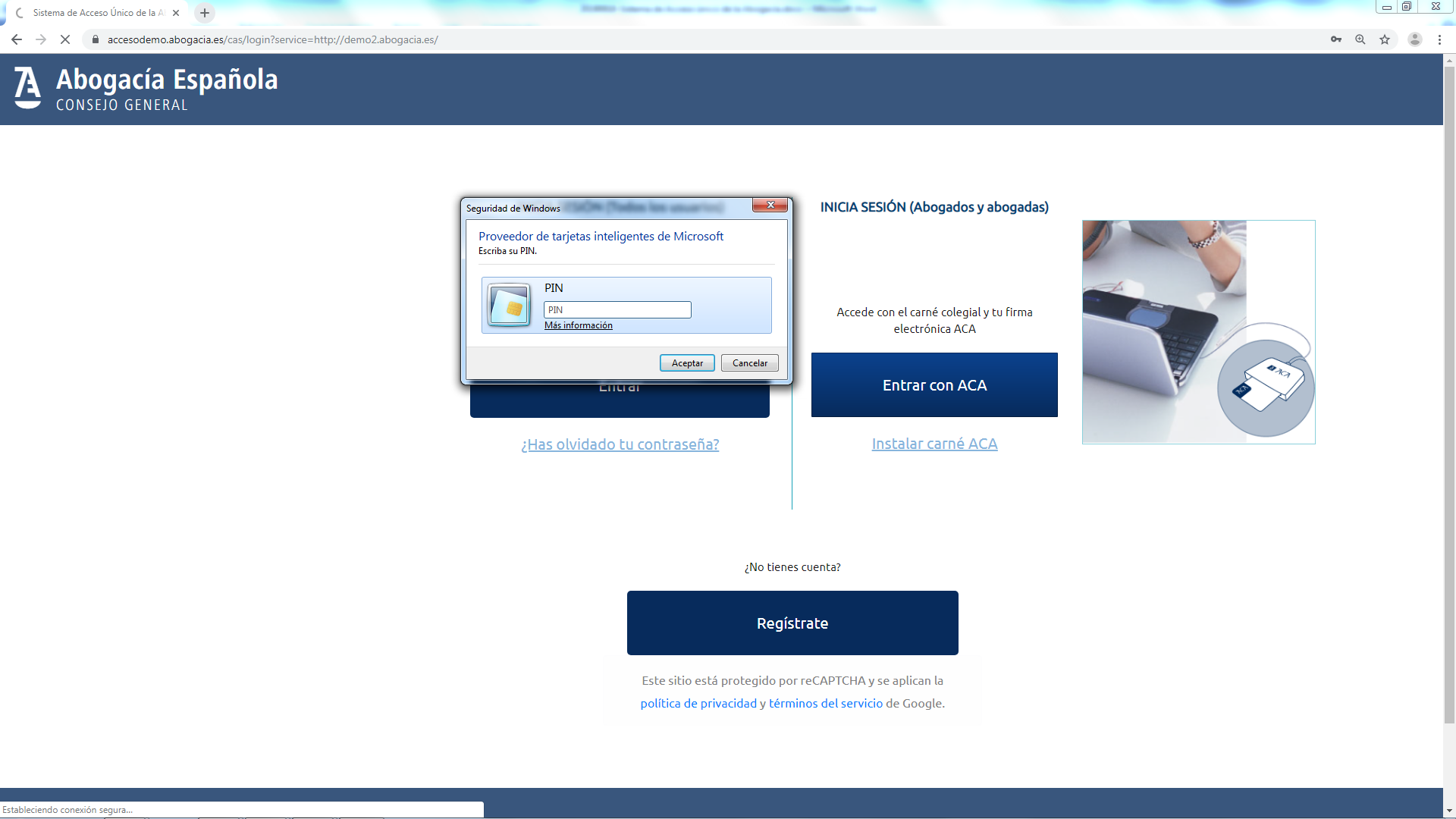
5.- Leva você para a tela inicial do Abogacía Española mostrando que você está identificado no Portal, indicando seu nome na barra de opções no canto superior direito.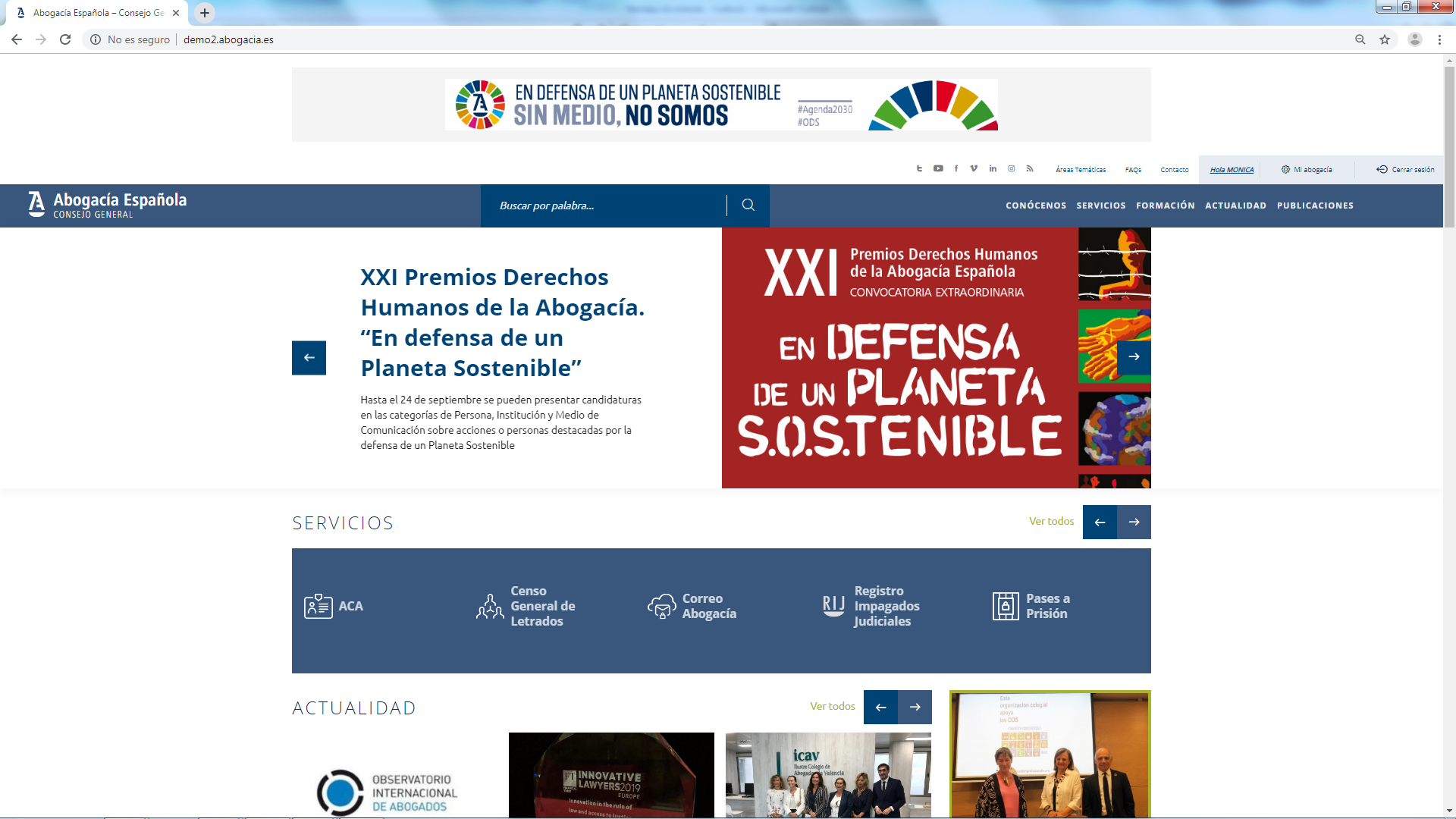
Feito o cadastro, você pode acessar com um nome de usuário (DNI / NIE / Passaporte) e senha.
1.- Na tela inicial, clique no menu ENTRAR
2.- Faça o login inserindo o Passaporte NIF / NIE e a senha e pressione "Enter".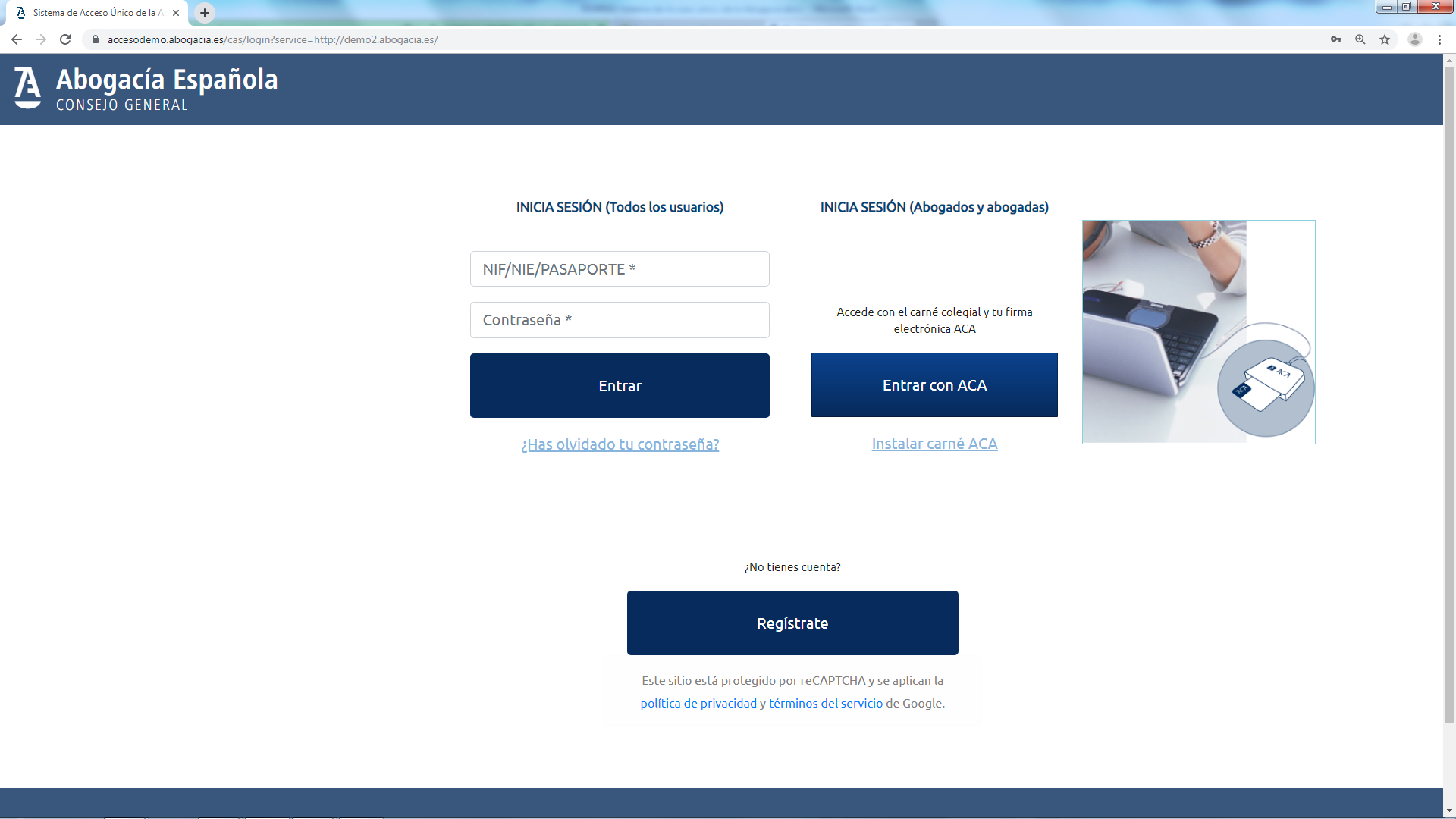
3.- Leva você para a tela inicial do Abogacía Española mostrando que você está identificado no Portal, indicando seu nome na barra de opções no canto superior direito.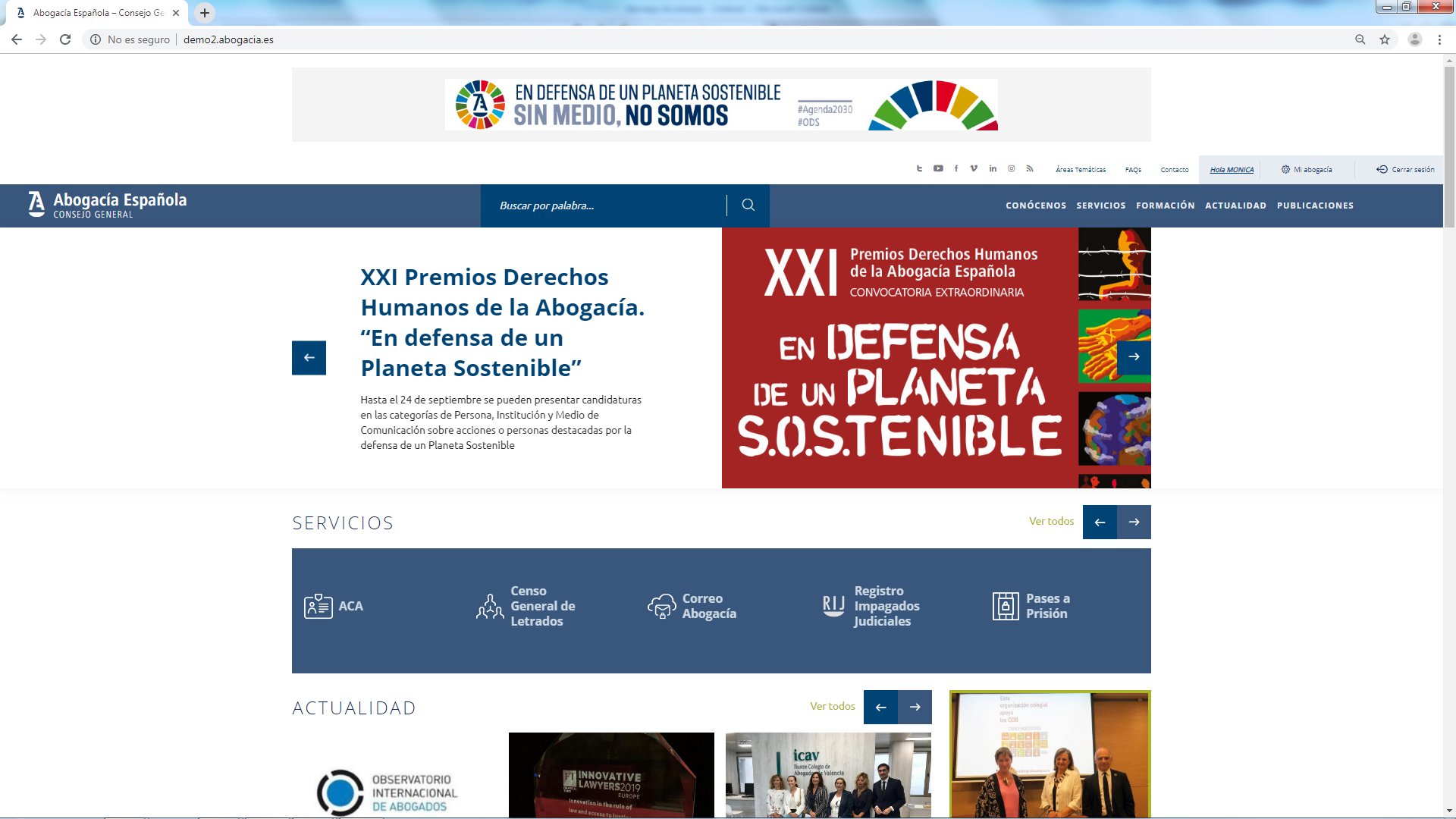
O código de usuário é sempre seu DNI / NIE ou passaporte para que você possa se lembrar dele sempre.
Para recuperar a senha, siga estas etapas:
1.- Na tela inicial, clique no menu ENTRAR
2.- Clique em Esqueceu sua senha?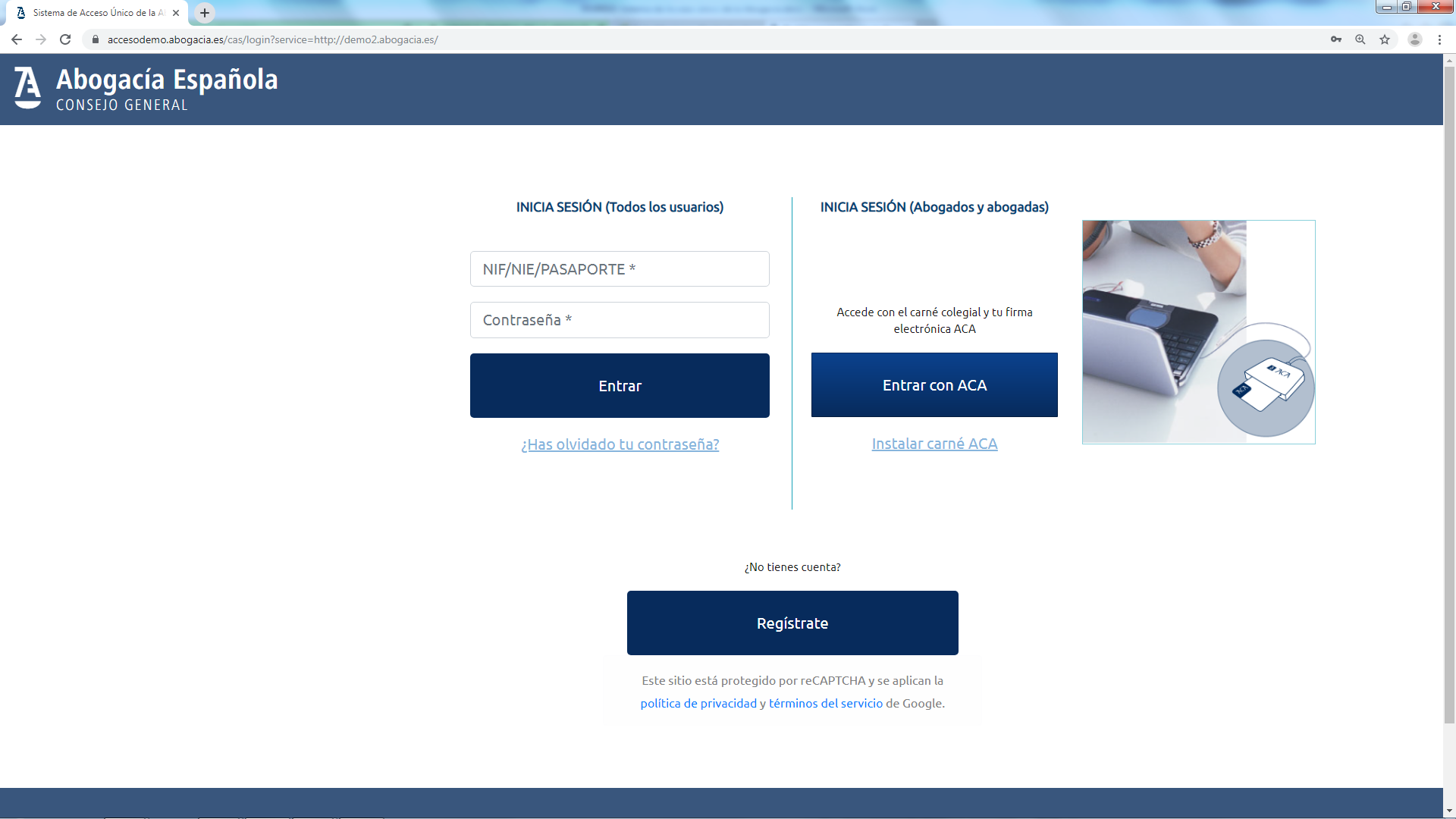
3.- Para recuperar a senha, digite seu NIF / NIE ou número do passaporte, aceite os termos de uso e marque a caixa "Não sou um robô" para receber no e-mail as instruções para redefinir a senha. Clique no botão "Redefinir senha".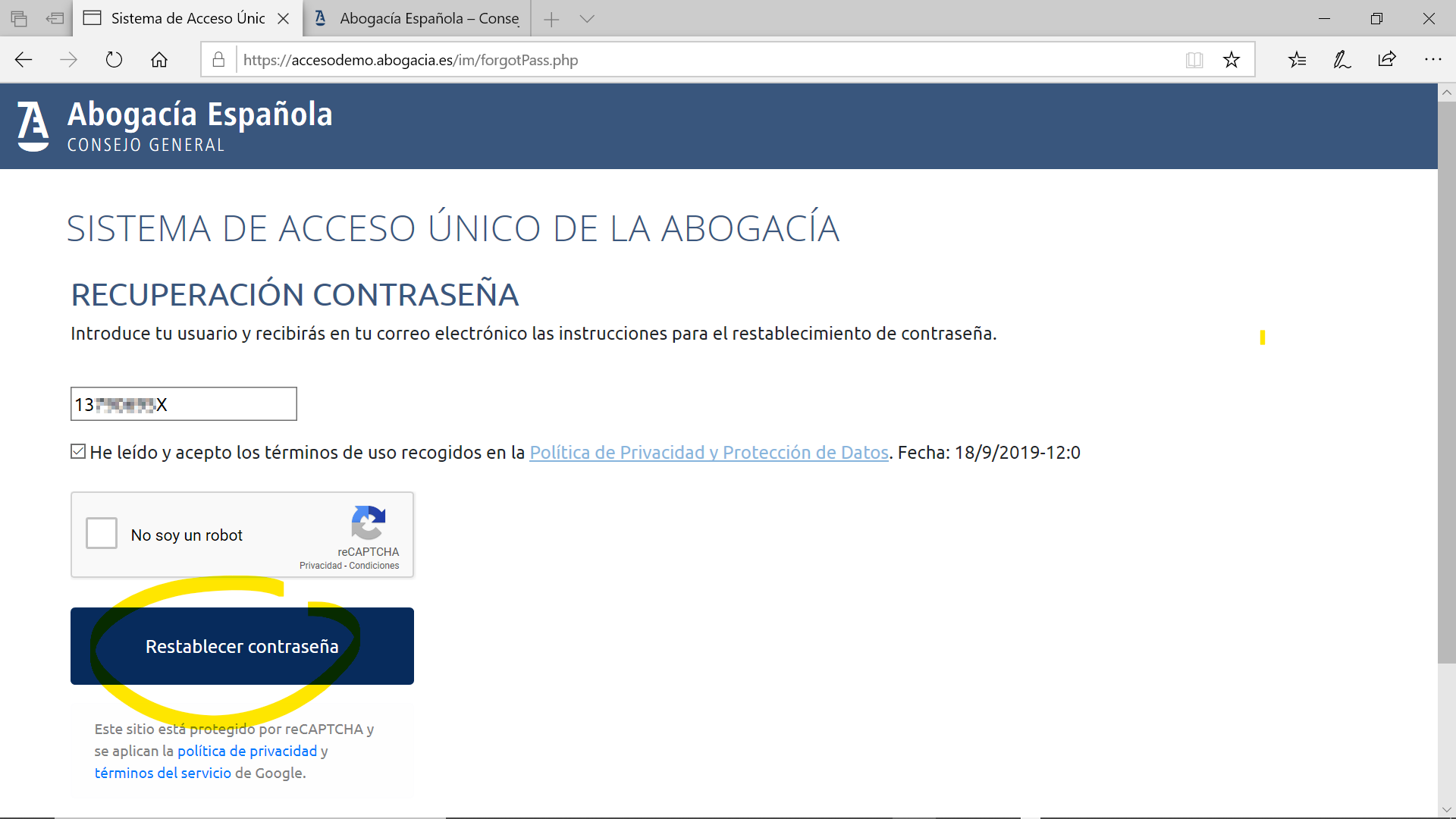
4.- Neste passo é apresentada a informação de que foi enviado um email para o endereço registado anteriormente. Verifique sua caixa de entrada de e-mail e, se não conseguir encontrar a mensagem, verifique sua pasta de SPAM. No e-mail você encontrará uma senha temporária para acesso clicando no botão "Login".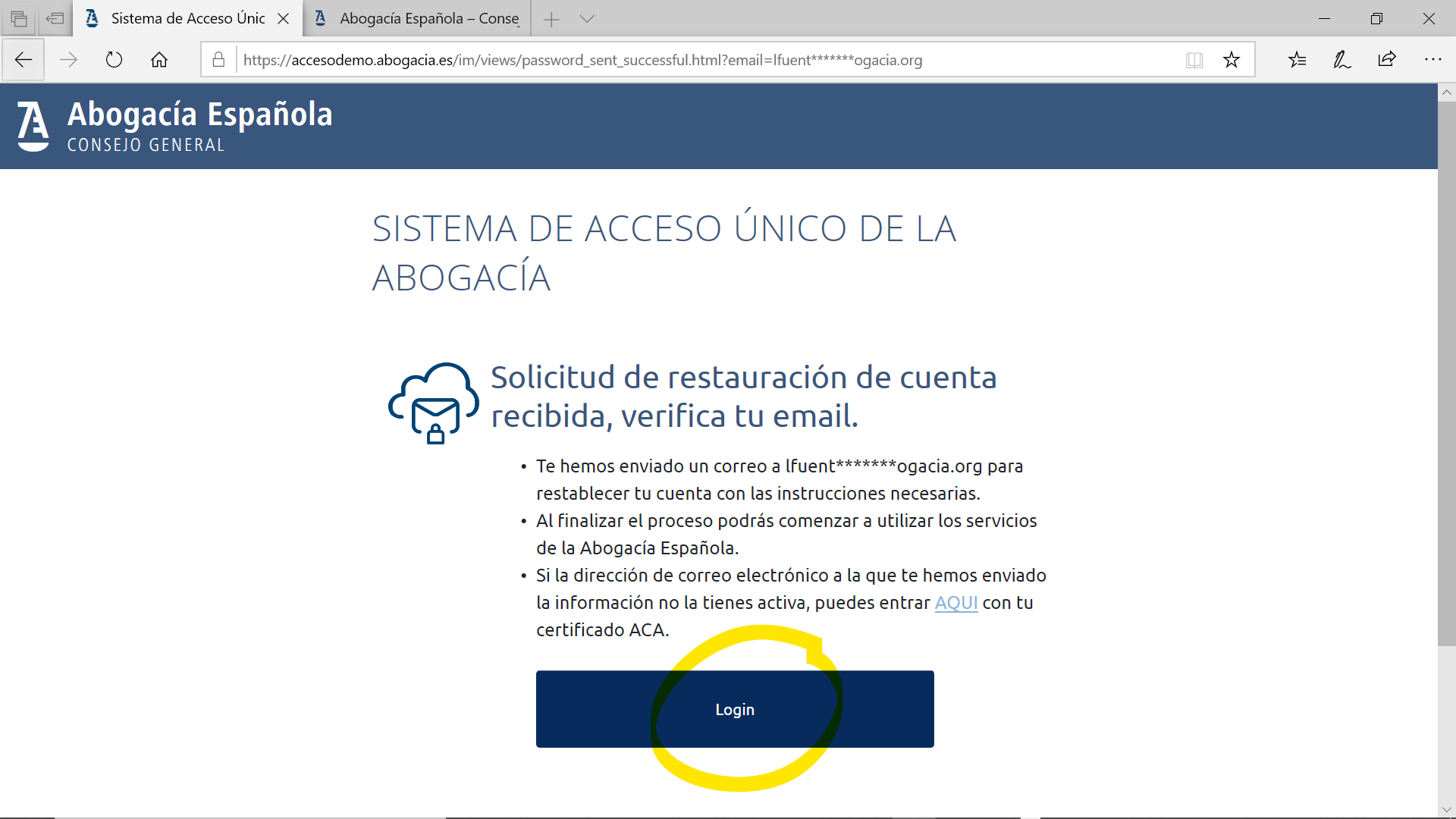
5.-Abaixo você verá um exemplo do e-mail que é recebido com a senha temporária. Se você clicar no link da mensagem, será direcionado para a tela de acesso (login).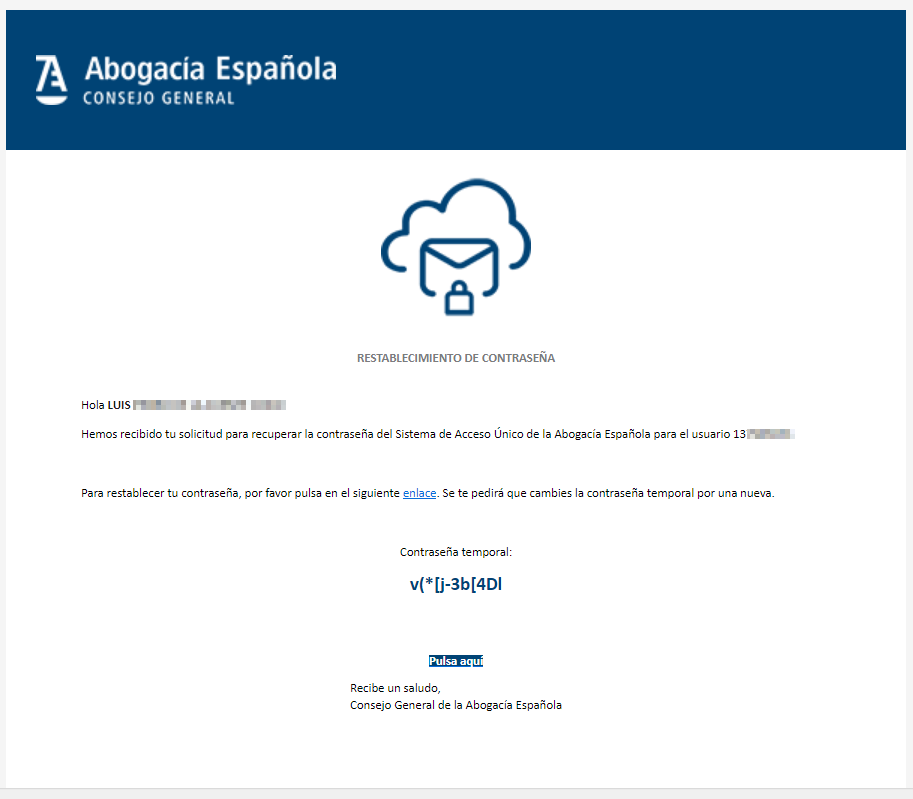
6.- Na tela de login, insira seu ID, NIE ou Passaporte e a senha temporária que você recebeu por e-mail.
A senha não expira. Na primeira vez que você usá-lo, a web solicitará, por razões de segurança, para modificá-lo.
O código do usuário não pode ser alterado e deve ser sempre o seu DNI / NIE.
Para recuperar a senha, você pode seguir os mesmos passos que para o caso em que a senha foi esquecida.
Na seção MEU ADVOGADO serão exibidos os serviços que você associou. Esta seção pode ser personalizada com os serviços do seu interesse.
Também pode aceder aos serviços clicando diretamente no acesso direto através de Advogados> Serviços.
Se você inserir seu DNI / NIE ou passaporte e isso indicar que seu nome de usuário não foi encontrado, verifique o formato do número do documento, incluindo zeros à esquerda, se necessário.
Se esta mensagem continuar a ser exibida, pode ser que você não tenha concluído o processo de registro por algum motivo. Acesse o link para se cadastrar novamente.
Dependendo dos servidores de e-mail, pode levar alguns minutos para que o e-mail o receba. Se após 5 minutos você não o tiver recebido, faça o seguinte:
- Verifique se você está acessando a conta indicada na tela.
- Verifique a pasta Spam.
Isso acontece se você pressionar o botão de redefinição de senha várias vezes consecutivas.
Nesse caso, use sempre o ÚLTIMO e-mail que você recebeu.
A conta de e-mail para a qual a nova senha foi enviada aparecerá na tela.
É uma conta de e-mail que inscreveu na ficha de inscrição ou que já consta do cadastro dos Advogados porque a disponibilizou na Ordem dos Advogados no recenseamento ou certidão ACA.
Se o endereço de e-mail para o qual enviamos as informações você não o tiver ativo ou se você não tiver acesso a ele e quiser alterá-lo, você pode fazer isso:
A verificação do cumprimento da política de segurança da senha é realizada após a digitação da senha 2 vezes (inicial + confirmação).
Certifique-se de ter inserido a senha 2 vezes para que a verificação da política de segurança de senha seja feita.
Sim. O sistema permite que os dois sistemas de identificação estejam ativos simultaneamente.
Lembre-se de que existem alguns serviços que exigem autenticação segura do status de advogado ou funcionário para uso, como passes de prisão, sistema de gerenciamento de advogados (SIGA), BuroSMS e outros.
A Ordem dos Advogados distribui cartões colegiais com chip eletrônico com assinatura eletrônica ACA Só é acionado com autorização do colegiado.
Para mais informações, vá para portal ACA.
Se você estiver enfrentando um problema que não é abordado nestas perguntas frequentes, pode entrar em contato conosco através do Este vínculo.
Portal de Serviços Jurídicos

Baixe o aplicativo de suporte remoto (Teamviewer) para:
JANELAS 10 | MacOS
Segunda a sexta-feira das 8h30 às 14h30 e das 15h30 às 20h00 e aos sábados das 8h30 às 14h30
91 150 10 03 | 93 014 10 01 | soporte.tecnico@redabogacia.org